Простой и быстрый инструмент для создания интерактивных рабочих листов c заданиями и упражнениями, в том числе и на основе видео. Можно воспользоваться уже созданными рабочими листами по множеству тем, а можно создать свои.
Возможность организации групповой работы в сервисе
Учитель может создавать рабочие листы на основе видеоуроков, прикреплять к ним различные задания и приглашать учащихся к работе. Учащиеся регистрируются в сервисе и выполняют предложенные задания. Учитель может просматривать ответы учащихся в личном кабинете.
Возможности сервиса для образовательной деятельности
С помощью сервиса можно создавать интересные дидактические материалы по любой теме школьной программы с использованием текстов, видео, аудио, изображений, в том числе интерактивных.
Где можно делиться материалами с сервиса
Видеоурок можно встроить на страницу сайта или блога (пример размещения в блоге — http://moya-pesochnitsa.blogspot.com/2016/10/wizerme.html). Созданной работой учитель может поделиться по электронной почте и в социальных сетях (Facebook, Twitter, Pinterest).
Обзор, как пользоваться Waze в Израиле
Алгоритм работы в сервисе
Регистрация
Для работы в сервисе необходима регистрация. Для этого заходим на сайт https://app.wizer.me/ и нажимаем «JOIN» или «START NOW» . В дальнейшем можно заходить на сервис, используя клавишу «LOG IN» . Открывается страница для регистрации в роли учителя.
Зарегистрироваться можно, используя аккаунт Google+ или адрес электронной почты. При регистрации по адресу электронной почты щёлкаем по надписи «Email» и вводим адрес, придумываем пароль. Нажимаем «Sign up» . Регистрация завершена.
Загрузка видео и добавление заданий к нему
После регистрации повторно нажимаем «START NOW» . Открывается рабочее поле для создания и редактирования рабочего листа на основе видеоролика.
Указываем, если необходимо, класс, которому адресовано видео, и теги (ключевые слова) для лучшего поиска рабочего листа в Сети.
Даём название рабочему листу: удаляем надпись «Your Title Here» и пишем свое заглавие. Справа находится панель инструментов для выбора дизайна рабочего листа. В разделе «Select Design» можно выбрать цвет, шрифт, обложку рабочего листа.
В открывшееся окно вставляем ссылку на видео из YouTube. Можно также найти видео по ключевым словам. Добавляем название видеоролика и, если необходимо, даём его описание. Название и описание можно форматировать: менять цвет, размер шрифта, добавлять ссылку, изображение, смайлик и т.д.
После загрузки видео нажимаем «Done» .
В интерактивный лист можно добавить несколько типов заданий:
— открытый вопрос (Open Question);
— вопрос с выбором ответа (Multiple Choice);
— заполнение пропусков в предложении (Blanks);
— добавление задания на интерактивном изображении (Fill On An Image);
— соединение частей (Matching);
— таблица (Table);
— распределение объектов по группам (Sorting);
Почему Waze лучший навигатор?
— рисование (Draw).
Также в рабочий лист можно вставить текст (Text), картинку (Image), ссылку (Link) и встроенный объект (Embed). В качестве встроенного объекта могут выступать видео с Vimeo, презентация Slideshare, интерактивное изображение ThingLink, карта Google.
Добавление открытого вопроса
Нажимаем «Open Question» . В открывшееся окно вносим вопрос для учащихся. Текст вопроса можно форматировать: менять цвет, размер шрифта, добавлять ссылку, изображение, смайлик и т.д.
Можно добавить аудиовопрос (Record audio question): записать его прямо в сервисе или загрузить с ПК.
Можно выбрать количество строк для ответа. В качестве ответа учащиеся смогут добавлять текст, аудиоответ, загружать изображение. В заключение нажимаем «Done» .
Добавление вопроса с выбором правильного ответа
Нажимаем «Multiple Choice» . Вносим формулировку вопроса и даём три варианта ответа на вопрос. Если вариантов ответа необходимо больше, нажимаем значок «+».Текст вопроса и ответов можно форматировать: менять цвет, размер шрифта, добавлять ссылку, изображение, смайлик и т.д. Также можно добавить аудиовопрос (записать в сервисе или добавить с ПК).
Правильный вариант ответа отмечаем, щелкнув по его номеру (он будет отмечен «галочкой» и окрашен в красный цвет). К вариантам ответов можно добавить изображения, загрузив их с ПК (нажимаем на значок «изображение»). В заключение нажимаем «Done» .
Добавление задания с пропуском слова
Добавление задания на интерактивном изображении
В открывшееся окно вносим формулировку вопроса. Во вторую графу можно добавить инструкцию для учащихся по выполнению задания: например, в качестве ответа на вопрос школьники должны подписать метки. Текст вопроса и инструкции можно форматировать: менять цвет, размер шрифта, добавлять ссылку, изображение, смайлик и т.д.
На изображение «мышью» наносим метки и оставляем их пустыми. Если необходима автоматическая проверка ответов, прикрепляем к меткам правильные ответы. Делаем метки видимыми (open). В заключение нажимаем «Done»
Добавление заданий на соединение частей
Нажимаем «Matching» . Вносим инструкцию для учащихся по выполнению задания и описание, если необходимо. Текст инструкции и описания можно форматировать: менять цвет, размер шрифта, добавлять ссылку, изображение, смайлик и т.д.
Далее парами вносим части предложений или слова, которые необходимо соединить между собой. В заключение нажимаем «Done» .
Добавление задания-таблицы
Нажимаем «Table» . Вносим формулировку вопроса и инструкцию для учащихся. Текст вопроса и инструкции можно форматировать: менять цвет, размер шрифта, добавлять ссылку, изображение, смайлик и т.д.
Определяем количество столбцов и строк в таблице. Устанавливаем, если необходимо, названия столбцов в таблице. Также определяем тип ответа: текст или слово.
Добавление задания на группировку объектов
Нажимаем «Sorting» . Вносим формулировку вопроса и инструкцию для учащихся. Текст вопроса и инструкции можно форматировать: менять цвет, размер шрифта, добавлять ссылку, изображение, смайлик и т.д.
Далее даем название каждой группе (по умолчанию – две; добавить новую группу можно, нажав «Add another group» ) и добавляем в группы необходимые объекты. В заключение нажимаем «Done» .
Добавление задания с рисованием
Нажимаем «Draw» . Вносим формулировку вопроса и инструкцию для учащихся. Текст вопроса и инструкции можно форматировать: менять цвет, размер шрифта, добавлять ссылку, изображение, смайлик и т.д.
В качестве ответа на вопрос учащимся предлагается нарисовать какой-либо объект. Для рисования доступны несколько инструментов: карандаш, кисть, выбор цвета, выбор формы. В заключение нажимаем «Done» .
Добавление объектов в рабочий лист
Сохранение и распространение
Приглашение учащихся
Действия учащихся
Учащиеся в адресной строке набирают:https://app.wizer.me/learn
В открывшемся окне вводят Pin-код, который им сообщил учитель, и нажимают на кнопку «стрелка».
Использование библиотеки рабочих листов
Примеры работ
- Былины [Электронный ресурс] // Wizer.Me. — Режим доступа: https://app.wizer.me/preview/HL26HK
- Гийом Аполлинер [Электронный ресурс] // Wizer.Me. — Режим доступа: https://app.wizer.me/preview/nDPPR
- Землетрясение. Причины возникновения и его последствия [Электронный ресурс] // Wizer.Me. — Режим доступа: https://app.wizer.me/preview/djYTY
- Как нарисовать птицу на ветке [Электронный ресурс] // Wizer.Me. — Режим доступа:https://app.wizer.me/preview/3syjD
- Легенды Балаклавы [Электронный ресурс] // Wizer.Me. — Режим доступа: https://app.wizer.me/preview/Q6UTP
Полезные ссылки
- Годунова Е. Wizer.Me — инструмент для создания интерактивных рабочих листов [Электронный ресурс] // Сообщество учителей Intel Education Galaxy. — Режим доступа: https://edugalaxy.intel.ru/index.php?automodule=blogshowentry=974
- Короленко С. Интерактивный лист заданий [Электронный ресурс] // Сетевое пространство педагога (технологии WEB 2.0). — Режим доступа: http://ivanovoedutechnology.blogspot.ru/2016/01/blog-post.html
- Короповская В.П. Интерактивные листы в Wizer.me [Электронный ресурс] // Калейдоскоп сервисов. — Режим доступа: http://mainservis.blogspot.ru/2016/09/wizerme.html
Источник: nic-snail.ru
Wizer.me: Создаем интерактивные рабочие листы для онлайн-уроков английского за несколько минут

Если вы преподаете онлайн, но любите распечатки, этот инструмент станет незаменимым на ваших уроках. Поскольку в Zoom бумажную распечатку никак не передашь, а от Kahoot и Quizlet уже кружится голова и у преподавателей, и у студентов, предлагаю добавить разнообразия на уроках английского.
Для этого рекомендую воспользоваться Wizer.me. Что это за платформа и как она работает, поговорим в этой статье.
Что такое Wizer.me и как работает платформа?
Wizer.me — это платформа, где можно создавать интерактивные “распечатки” для использования на онлайн-уроках английского.
Итак, что же еще Wizer.me может предложить преподавателю английского?
#1 Классное оформление Worksheets
Сервис дает возможность оформить вашу распечатку как угодно. Есть готовые тематические шаблоны, но можно создавать и свои собственные с помощью фотографий или картинок.
Таким образом, у студентов всегда есть ощущение новизны, а преподавателям не приедается формат. Также есть огромный выбор шрифтов: можно выбрать повеселее или построже, все depends on the mood.
#2 Автоматическая проверка домашних заданий
Быстрый фидбек для домашки или теста с помощью этой платформы обеспечен, поэтому можно спокойно поспать утром или попить кофе. Просто при создании Worksheets не забудьте ввести правильные ответы в нужные строки на платформе.
После того как студент выполнит работу, он сможет увидеть свой результат самостоятельно и записать вопросы, если возникнут. А вы получите все ответы студентов, они будут в вашем личном кабинете
#3 Широкий выбор форматов заданий
На этой платформе есть возможность создавать больше 15 форматов Worksheets.
Например: matching, open question, blank, multiple choice. С помощью таких заданий можно легко проверить лексику, грамматику или правильное написание слов, которые студенты недавно выучили.
8 заданий, которые любят все студенты
Open question
В этом задании задаем вопрос студентам, можно дать подсказку или инструкцию к заполнению и ждем правильных ответов. Сложность вопроса зависит от уровня учеников и темы, которую вы сейчас проходите.
Например: для проверки лексики я предлагаю написать 10 слов по теме “Food”, “Emotions”, “Education” и тд.
А для того, чтобы потренировать навыки перевода, даю студентам одно или несколько предложений.
Например: Я не люблю молоко. Это очень классная песня — обожаю ее.

Blank
Он же gap-filling, где нужно вставить слово вместо пропуска. Можно использовать как практику новых грамматических тем, типа “открой скобку и поставь глагол в нужной форме”.
Мне нравится использовать как тренинг аудирования. Сначала даю студентам послушать короткий подкаст, тогда вставляю скрипт и убираю слова из target language. Задание готово!

Multiple choice
Кажется, этот формат любят все студенты: нужно выбрать правильный ответ из нескольких предложенных.
Существует множество вариантов, как его использовать. Но лучше всего он подходит для быстрой проверки грамматики и лексики, независимо от уровня.
Удобно использовать в начале урока для повторения предыдущей темы или же в конце, чтобы закрепить выученное на уроке.

Fill on an image
В этом задании вставляем картинку и просим студентов подписать названия предметов, которые они видят на картинке. Поскольку есть визуальная часть, это всегда способствует лучшему запоминанию новых или сложных слов.
Отлично подходит для начинающих уровней и базовых тем, например: “Home”, “Food”, “Clothes”. То есть для таких тем, где легко проиллюстрировать слово.

Matching
Похожий формат есть в Quizlet, но там можно соединять только перевод слов их карточек.
Здесь я использую этот формат в качестве проверки перевода новых слов, глагольных форм, а также лексики для IELTS и FCE. Например, проверяю знания linking devices по их функциям.

Sorting
Нужно рассортировать слова по заданным критериям. Тут уже поле деятельности неограниченно. Хочешь — попроси студентов определить, где comparative или superlative. Хочешь — попроси раскидать слова по категориям, например: рыба, мясо и овощи.

Reflection
Этот формат похож на Open question, но здесь уже просим студентов поразмышлять, а не просто ответить на вопрос.
Этот формат я люблю использовать после просмотра какого-то видео или после обсуждения темы в качестве закрепления и завершения дискуссии.

Word Search Puzzle
Тоже всеми любимое задание для практики новой лексики. Создавать очень просто — достаточно ввести слова по теме, а пазл создастся автоматически.
Также можно выбрать уровень сложности — это поможет рассчитать, сколько времени студенты потратят на прохождение задания.

Как подготовить Worksheets на урок: 3 простых шага
Шаг 1. Создаем задания
Заходим на платформу, нажимаем создать Worksheet и творим. В одну распечатку можно добавлять много заданий разных форматов, которых хватит на целый урок.
Кроме интерактивных заданий, добавлять можно также ссылку на внешний ресурс, видео, картинку или нужный текст.
Шаг 2. Проверяем и редактируем Worksheet
Перед публикацией Wizer предлагает оценить внешний вид заданий глазами студента, а также проверить на возможные ошибки. Все ошибки и опечатки после просмотра можно отредактировать.
Шаг 3. Делимся готовыми заданиями с коллегами и студентами
Последний шаг — создаем уникальную ссылку и делимся со студентами. Нажимаем “Create assignment”, перед этим не забудьте выбрать “Automatic feedback”, если нужно.
В бесплатной версии программы будет предложение сделать вашу разработку публичной. Если хотите, чтобы это был только приватный файл, можно приобрести платный аккаунт за 3$ в месяц.
После того как вы отправите ссылку ученикам, им нужно будет по ней перейти, войти на платформу без регистрации, указать их имя и придумать пароль. В следующий раз они могут использовать либо эти же данные, либо другие, но тогда история их работ не сохранится.
С помощью этой платформы можно создавать задания для студентов на целый урок или же на несколько минут в начале или в конце.
Такие Worksheets помогут проверить знания с предыдущих тем или запомнить сложные слова и грамматику. Надеюсь, Wizer.me станет ценным инструментом в вашей тичерской шкатулке.
Источник: www.teachaholic.pro
Создание интерактивных заданий с помощью сервиса Wizer.me

Создавать интерактивные задания становится все легче с помощью таких сервисов, как LearningApps, Kahoot, Flipgrid, TubeQuizard или Quizizz. Можно перечислить много таких сайтов. А представьте, что функции перечисленных сервисов собраны в одном месте. Удобно же?
Сегодня обзор сервиса Wizer.me, который позволяет создавать интерактивные задания с использованием текстов, изображений, видео и аудио.
Основные функции сервиса бесплатные. В них входят создание собственных интерактивных заданий, доступ к тысячам рабочих листов в сообществе, возможность в один клик дать доступ ученикам к нужным материалам, а также одноразово создать классные комнаты.
Регистрация
Чтобы начать работу на сервисе, нужно зарегистрироваться. Зайдите на сайт и нажмите на кнопку Join now.
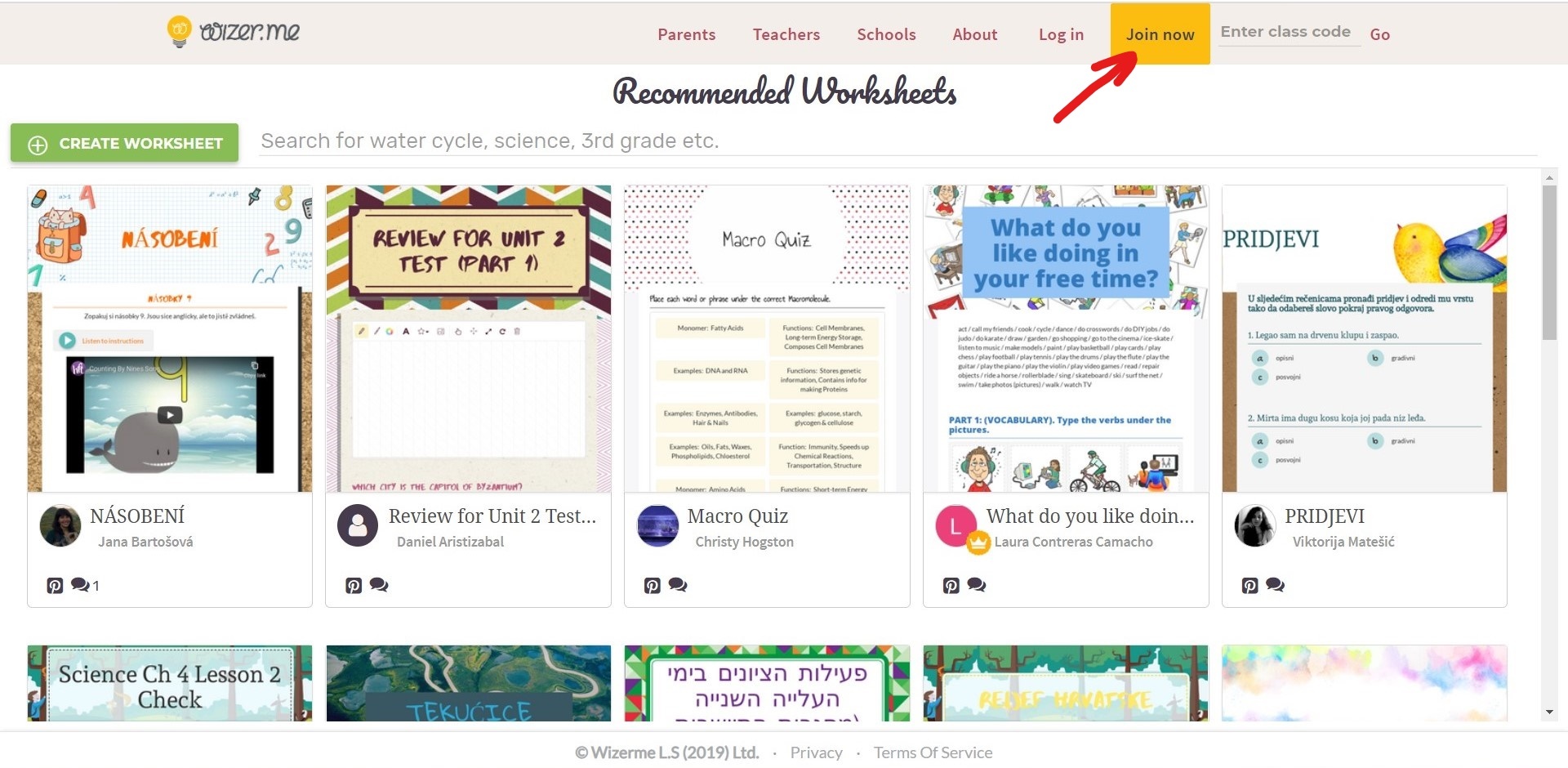
Вам предлагается выбрать роль, с которой вы присоединитесь к сообществу. Нажмите Teacher.

Далее идет регистрация аккаунта удобным вам способом.
Работа на сервисе
Сразу после входа открывается вкладка, где дается возможность выбрать готовый лист или же создать свой.
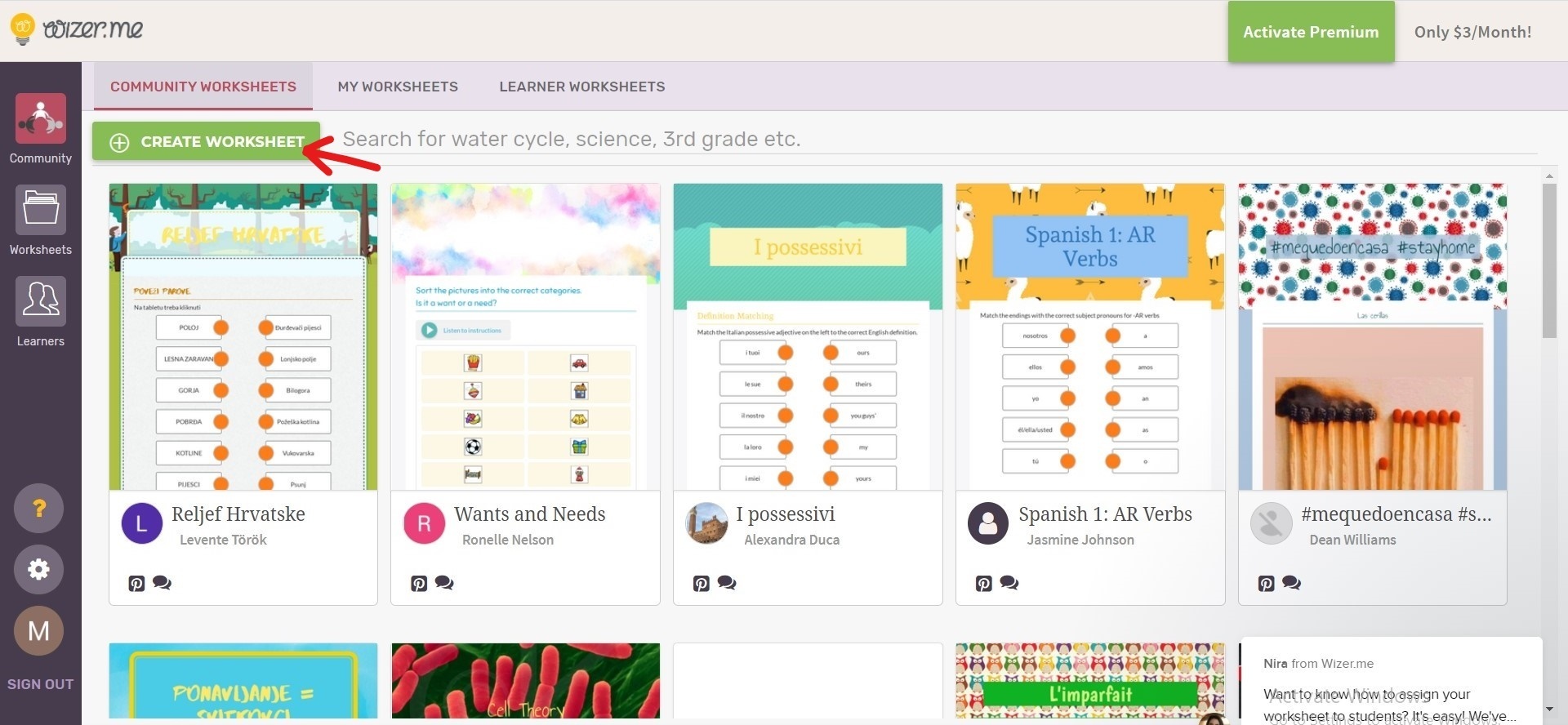
С помощью поисковика можно с легкостью найти нужную тему, выбрать понравившийся рабочий лист, нажать на Copy Worksheet, таким образом сохраняя его в своем кабинете. После этого его можно редактировать.
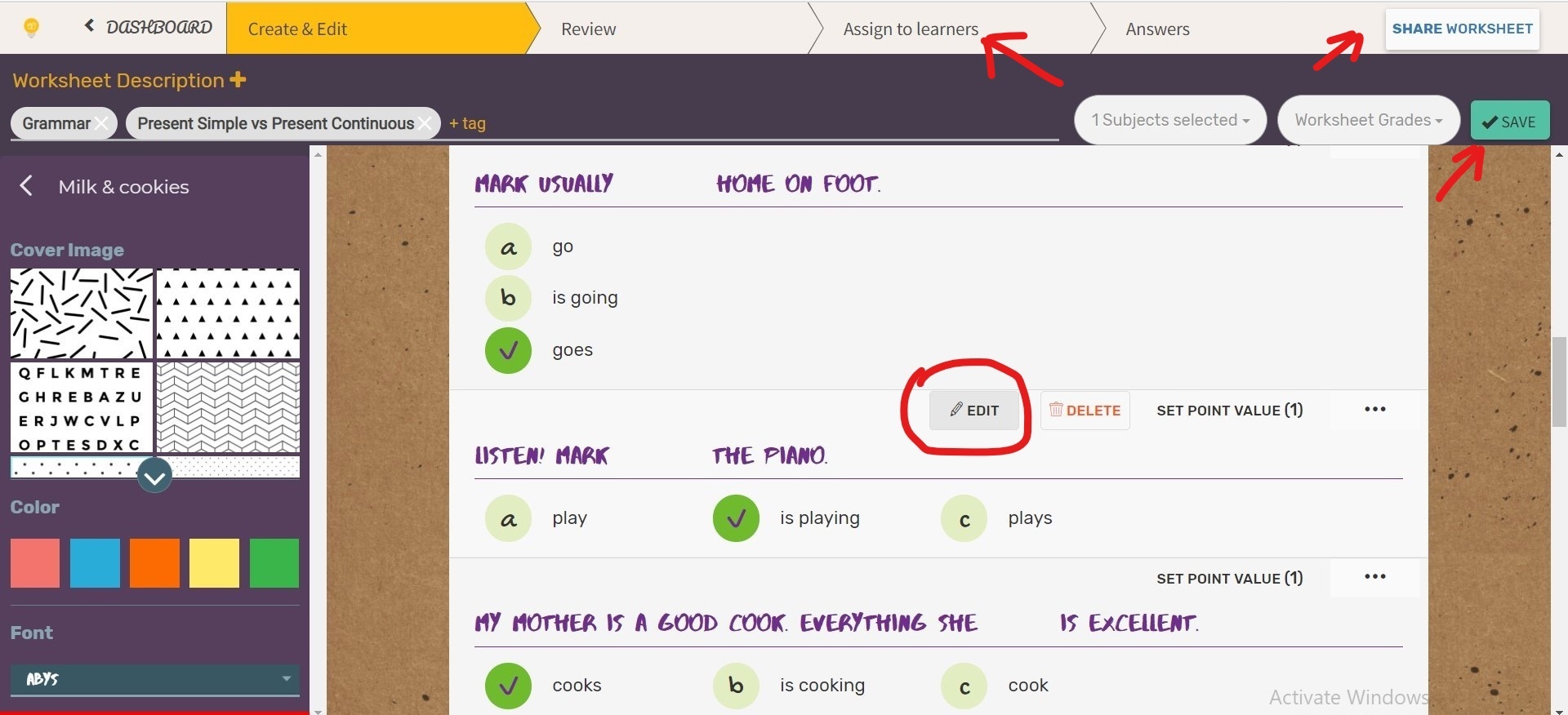
Сделав изменения, нажмите на Save. После этого можете отправить ссылку ученику Assign to learners или же отправить коллеге для дальнейшей совместной работы, скопировав ссылку через Share Worksheet. Там же есть возможность поделиться рабочим листом в социальных сетях.
Создание рабочего листа
Шаг 1: Для создания нового интерактивного рабочего листа нажмите на Create Worksheet. Открывается вкладка, где можно начать создавать и редактировать лист. В верхней левой части Worksheet Description можно добавить описание рабочего листа, загрузить или прикрепить ссылку фотографии или видео к нему.
В строке Enter Tags введите ключевые слова, которые помогут с легкостью найти именно ваш рабочий лист в сообществе. В Worksheet Subjects нужно выбрать предмет, который включили в лист, а в Worksheet Grades уровни, для которых предназначены задания.
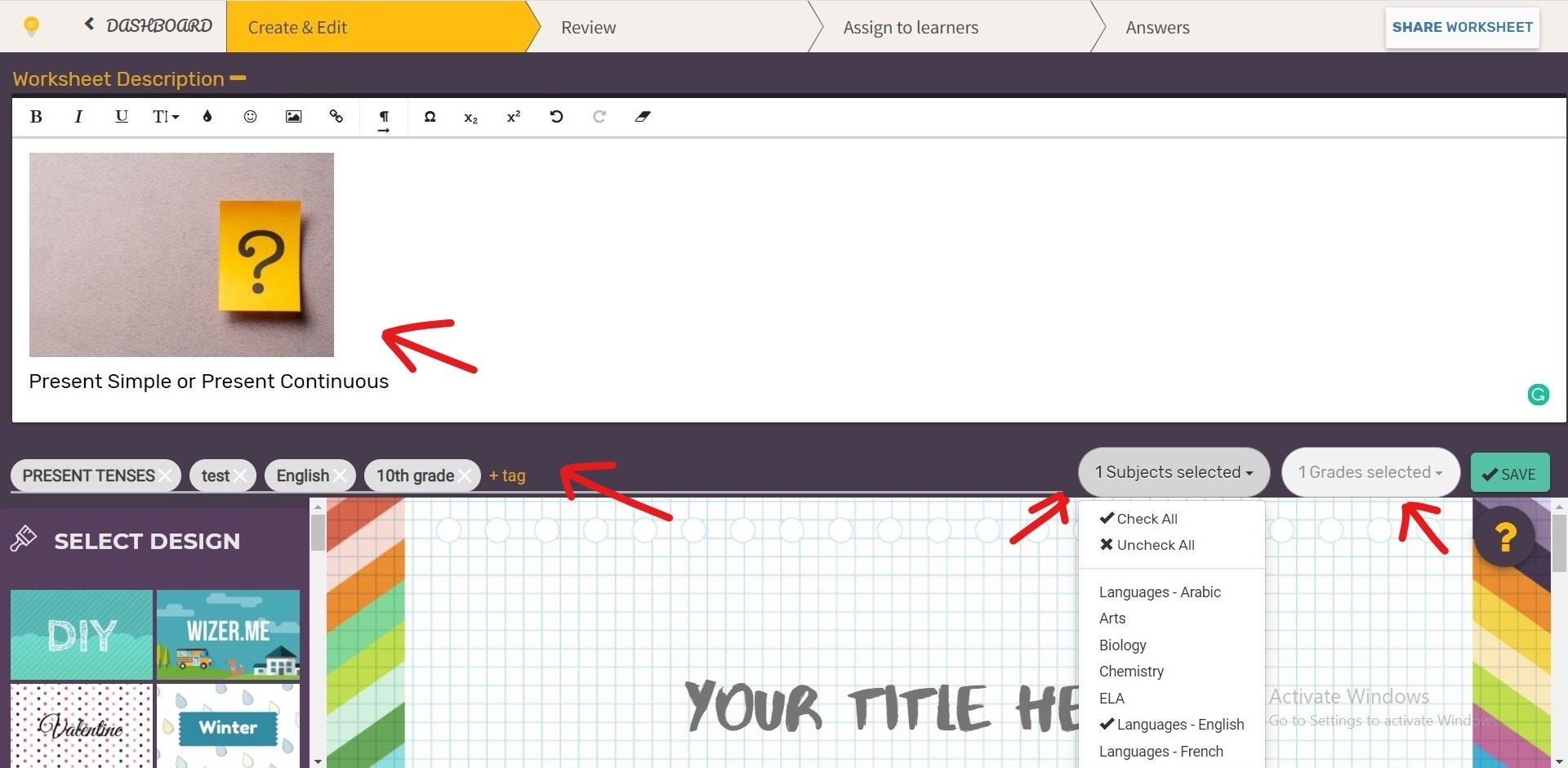
Далее выберите нужный дизайн (обложку, цвет и шрифт) и дайте название рабочему листу на месте надписи Your Title Here. Ниже уже можно будет выбрать задания из списка (Reflection и Word Search Puzzle доступны только после покупки Premium).

Инструкции для каждой из этих заданий можно дать в виде текста или же при помощи аудиозаписи.
Open Question дает ученику возможность поразмышлять над вопросом. Он может ответить с помощью текста, картинки, аудио или видео. Также можно выбрать количество строк для ответа.
Multiple Choice предлагает вопрос с одиночным или множественным выбором. Напишите вопрос и добавьте ответы. Для добавления новых ответов нажмите на плюс. Чтобы отметить правильный вариант, нажмите на него, появиться галочка. К ответам также можно добавить изображение, загрузив его с компьютера.
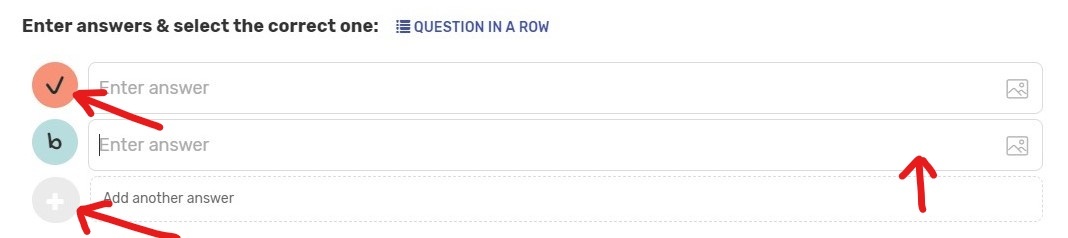
В Blanks добавляется текст с пропусками, который ученик должен заполнить. Добавьте текст, выделите то слово, которое хотите заменить на пробел и нажмите на Blank it. Можно выбрать способ, как ученик должен ответить. При выборе None ученик должен подумать над словом и заполнить сам, Text word bank и Click Word bank предлагают выбрать один из вариантов.
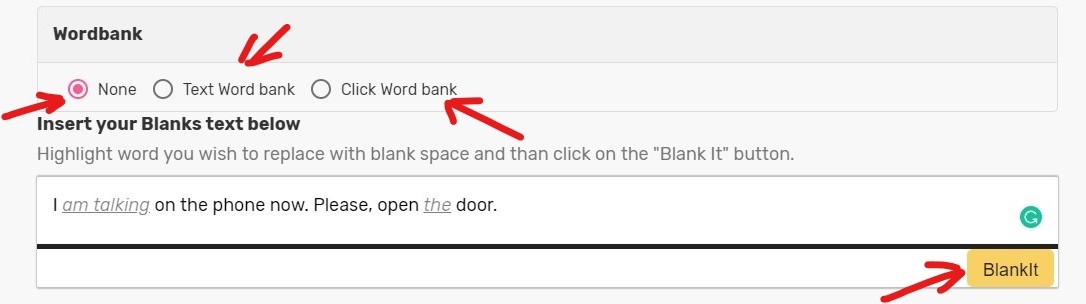
При выборе задания Fill On An Image, нужно выбрать изображение, например, в качестве ответа ученик должен подписать метку на картине.
Нажмите на нужную часть изображения, чтобы добавить метку. Оставляйте их пустыми, чтобы ученик заполнил. Если нужна автоматическая проверка, то нужно добавить к меткам правильные ответы, а также включить View Tags.
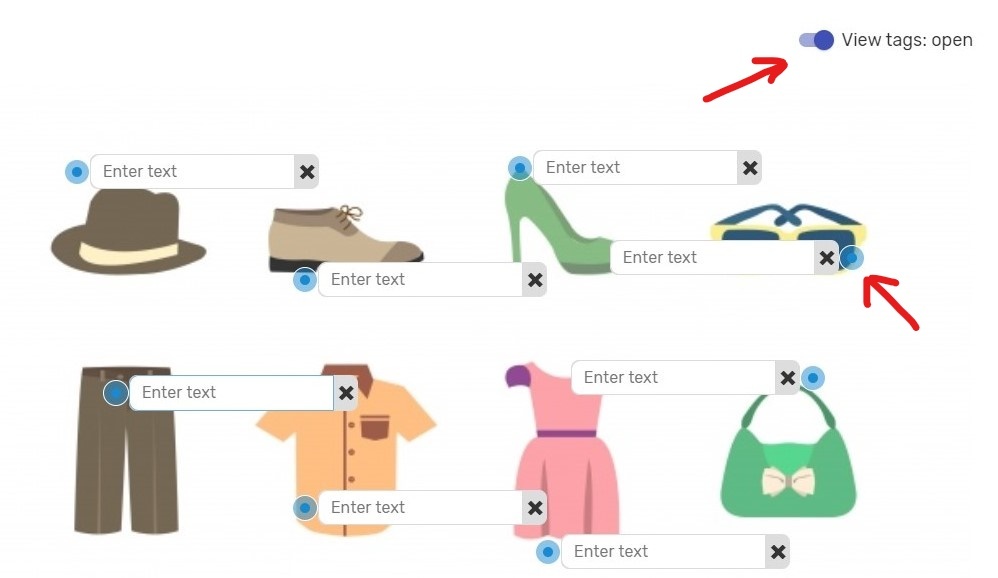
Matching – это сопоставление пар слов или предложений, картинок или же аудио.

В Table можно создать таблицу с возможностью выбрать количество строк и столбцов. Ученикам можно дать вариант ответить текстом или выбрать ответ из предлагаемого списка.
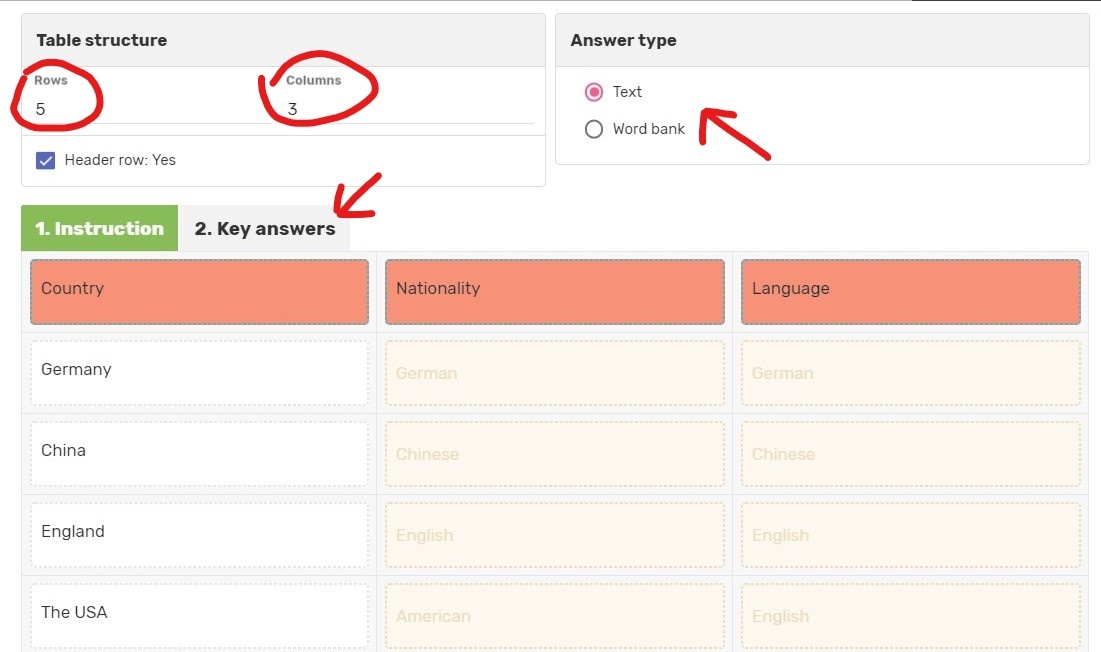
Sorting – это тип задания, где ученик должен сгруппировать объекты в правильной колонке. Добавьте инструкцию, дайте название группам и добавьте к ним соответствующие объекты. Это может быть в виде слов, изображения или же аудиозаписи.
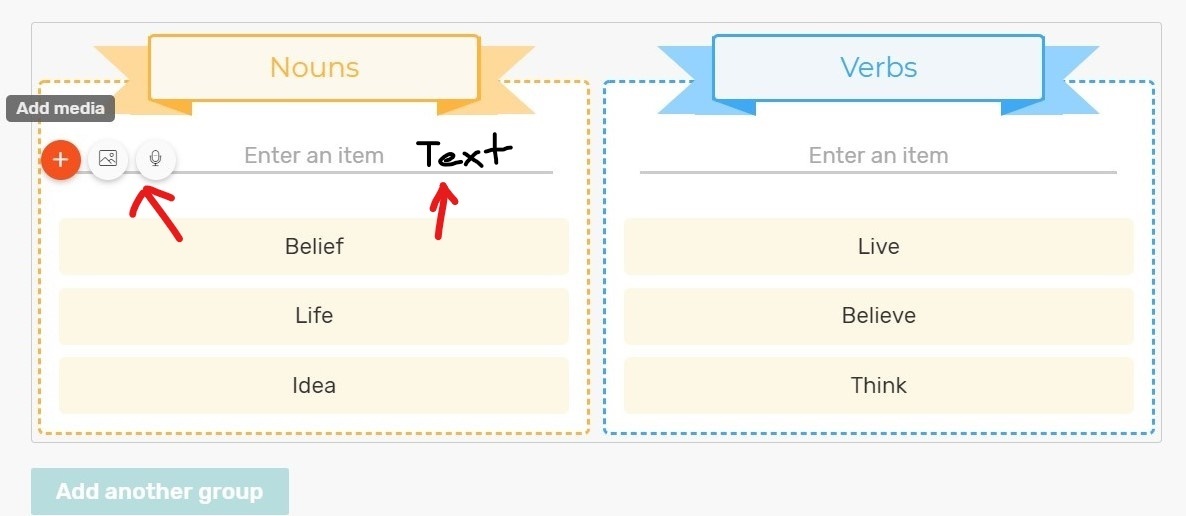
При работе с детьми в качестве задания можно выбрать Draw. Введите формулировку задания и инструкцию. В качестве ответа на вопрос ученик должен нарисовать. Для рисования доступны карандаш, кисть, возможность выбрать цвет и форму.
Text будет удобен для заданий с чтением. Добавьте нужный текст и заголовок с вопросами, на которые должен ответить ученик после чтения.
Image используйте для заданий с описанием картины. Нужное изображение можно найти или в поисковике рабочего листа или же загрузить из компьютера.
Video подойдет для просмотра разных роликов из YouTube. Для этого нужно просто добавить ссылку на строке Enter Video Link или же искать нужное видео на рабочем листе по ключевым словам.
Чтобы добавить встроенный объект в рабочий лист, используйте Embed – ставка по html-коду. Напишите вопросы к видео и инструкцию при необходимости. Добавить можно html-ссылки на видео Vimeo, YouTube, Google карты, презентации Slideshare и тд.
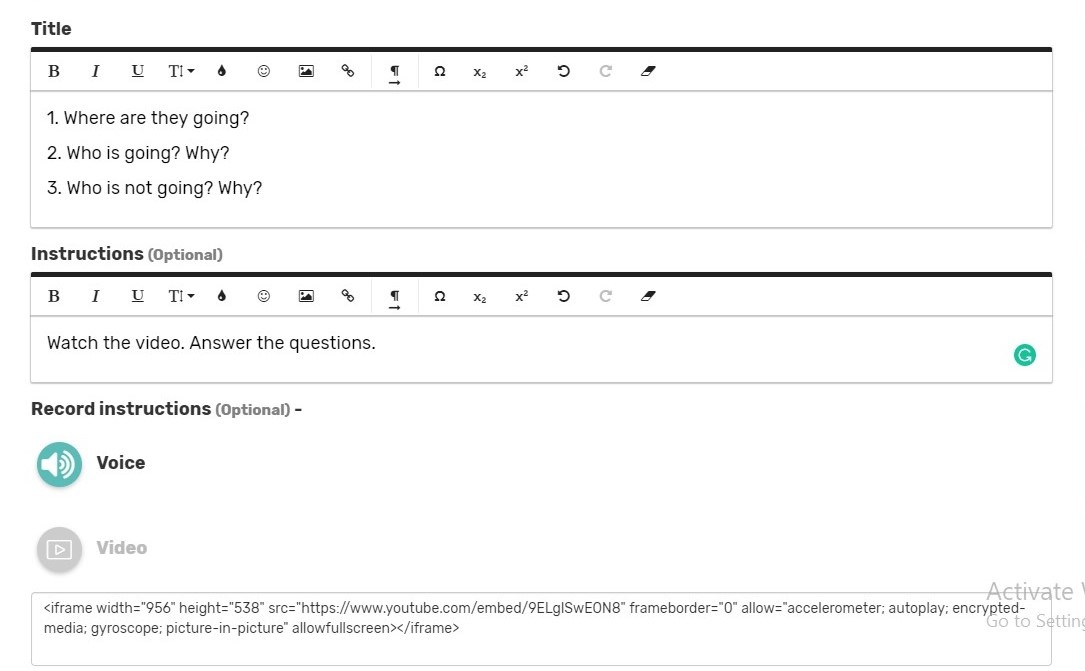
При использовании Link – ссылка, видео не будет встроенным. В этом случае также можно добавить вопросы и инструкцию к видео, но его можно посмотреть, нажав на ссылку, уже в самом источнике.

Discussion можно использовать для того, чтобы создать чат для обсуждения конкретной темы с учениками. Вместе с текстом можно также добавить фотографию. После создания обсуждения, те, у кого есть доступ к рабочему листу, могут присоединиться к нему. Это дает возможность ученикам сделать совместную работу и научиться работать коллективно.
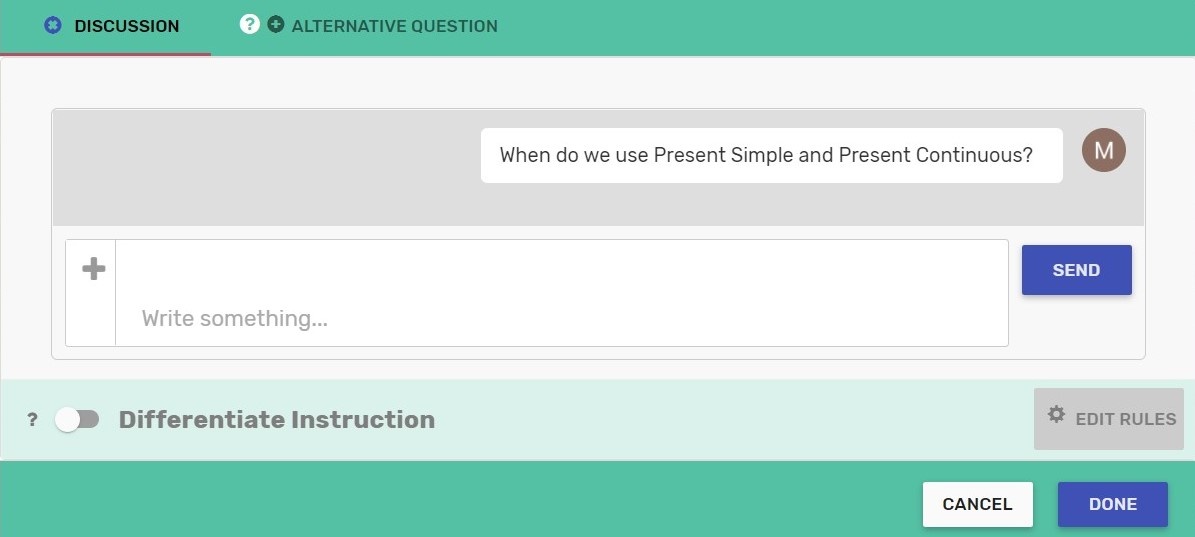
Очень удобно то, что в одном рабочем листе можно добавить сразу несколько типов заданий.
Шаг 2: После создания рабочего листа нажмите на Review и посмотрите как он выглядит. Есть возможность распечатать его. При необходимости можете вернуться к редактированию или же перейти к следующему шагу.
Шаг 3: Чтобы отправить лист ученику, нажмите на Assign to learners. Отправить ссылку можно с помощью веб-адреса, Google Classroom, Edmodo и PIN кода. Для этого нажмите на Via Link и выберите удобный вам вариант. В бесплатном варианте чтобы делиться ссылкой, нужно сделать лист публичным.
Нажав на иконку часов, можно поставить таймер для выполнения заданий. Также в этой вкладке дается возможность включить автоматическую проверку и оценку.
Если у вас уже есть созданные классы, выберите нужный и нажмите на Assign. Ссылка автоматически отправится ученикам этого класса.
Чтобы создать класс, нажмите на Add Your First Class. После откроется новая страница, где нужно нажать на Create a Class, дать название классу и выбрать соответствующий уровень.
Пригласить учеников в класс можно нажав на иконку ссылки и отправив ее им.
Шаг 4: Пройдя по отправленной ссылке, ученик зайдет в свой аккаунт и сразу сможет приступить к заданиям. После выполнения, если будет включена автоматическая обратная связь, ученик сможет сразу увидеть свои ошибки. В обратном случае учитель проверяет ответы в вкладке Answers и дает обратную связь отдельно каждому ученику.
Создавайте красивые рабочие листы с интерактивными заданиями, находите вдохновение в работах коллег и работайте в удовольствие!
Источник: skyteach.ru